1. इंस्टॉलर फ़ाइल चलाएँ
डाउनलोड पूरा होने के बाद, आप ब्राउज़र के निचले बाएँ कोने में इंस्टॉलर फ़ाइल पा सकते हैं। विडमोर इंस्टॉलर को खोलने के लिए क्लिक करें।

1. इंस्टॉलर फ़ाइल चलाएँ
डाउनलोड पूरा होने के बाद, आप ब्राउज़र के निचले बाएँ कोने में इंस्टॉलर फ़ाइल पा सकते हैं। विडमोर इंस्टॉलर को खोलने के लिए क्लिक करें।


2. क्या होगा अगर ब्राउज़र कहता है कि डाउनलोड की गई फ़ाइल खतरनाक है?
कभी-कभी, ब्राउज़र एक त्रुटि संदेश दिखा सकता है "इस प्रकार की फ़ाइल आपके कंप्यूटर को नुकसान पहुंचा सकती है।" यह इंस्टॉलर फ़ाइल, आपके नेटवर्क वातावरण या ब्राउज़र सेटिंग्स के डिजिटल हस्ताक्षर अपडेट के कारण हो सकता है। हम आपको सुनिश्चित करते हैं कि हमारे कार्यक्रम को सभी प्रमुख एंटीवायरस सॉफ़्टवेयर द्वारा परीक्षण किया गया है, और यह 100% इंस्टॉल करने के लिए सुरक्षित है।स्थापना जारी रखने के लिए कृपया "रखें" पर क्लिक करें।
1. डाउनलोड किए गए सेटअप फ़ाइल को चलाएं
डाउनलोड पूरा होने के बाद, डाउनलोड पैनल खोलने के लिए डाउनलोड बटन (फ़ायरफ़ॉक्स ब्राउज़र के ऊपरी दाएं कोने में नीचे तीर) पर क्लिक करें। स्थापना शुरू करने के लिए डाउनलोड की गई सेटअप फ़ाइल पर क्लिक करें।


2. अगर फ़ायरफ़ॉक्स सेटअप फ़ाइल का चेतावनी संदेश दिखाता है तो क्या करें?
आपको फ़ायरफ़ॉक्स के डाउनलोड पैनल में एक त्रुटि संदेश मिल सकता है: "यह फ़ाइल आपके कंप्यूटर को नुकसान पहुंचा सकती है।" या "यह फ़ाइल आमतौर पर डाउनलोड नहीं होती है।" यह सेटअप फ़ाइल, आपके नेटवर्क वातावरण या ब्राउज़र सेटिंग्स के डिजिटल हस्ताक्षर अपडेट के कारण हो सकता है। हम आपको सुनिश्चित करते हैं कि हमारे कार्यक्रम को सभी प्रमुख एंटीवायरस सॉफ़्टवेयर द्वारा परीक्षण किया गया है, और यह 100% इंस्टॉल करने के लिए सुरक्षित है।कृपया राइट-फेसिंग एरो पर क्लिक करें और इंस्टालेशन शुरू करने के लिए "ओपन" चुनें।
1. डाउनलोड की गई .exe फ़ाइल चलाएँ
डाउनलोड पूरा होने के बाद, आप ब्राउज़र के निचले बाएँ कोने में इंस्टॉलर फ़ाइल पा सकते हैं। विडमोर इंस्टॉलर को खोलने के लिए क्लिक करें।


2. अगर माइक्रोसॉफ्ट डिफेंडर स्मार्टस्क्रीन द्वारा फाइल को ब्लॉक कर दिया जाए तो क्या करें?
इंस्टालर फ़ाइल, आपके नेटवर्क वातावरण या ब्राउज़र सेटिंग्स के डिजिटल हस्ताक्षर अपडेट के कारण, कभी-कभी डाउनलोड की गई फ़ाइल Microsoft डिफेंडर स्मार्टस्क्रीन द्वारा अवरुद्ध हो सकती है। हम आपको सुनिश्चित करते हैं कि हमारे कार्यक्रम को सभी प्रमुख एंटीवायरस सॉफ़्टवेयर द्वारा परीक्षण किया गया है, और यह 100% इंस्टॉल करने के लिए सुरक्षित है।कृपया इंस्टॉलर फ़ाइल को क्लिक करके चलाएं ... | रखो | और दिखाएं | वैसे भी रखो।
1. इंस्टॉलर फाइल को सेव और रन करें
यदि आप इंटरनेट एक्सप्लोरर का उपयोग कर रहे हैं, तो ब्राउज़र विंडो के निचले हिस्से में एक त्वरित संदेश होगा। अपना डाउनलोड शुरू करने के लिए "सहेजें" पर क्लिक करें। एक बार डाउनलोड पूरा होने के बाद, इंस्टॉलेशन शुरू करने के लिए "रन" पर क्लिक करें।


2. अगर इंटरनेट एक्सप्लोरर सुरक्षा चेतावनी दिखाता है तो क्या करें?
आपके द्वारा चेतावनी दी गई सभी फाइलें दुर्भावनापूर्ण नहीं हैं। यह इंस्टॉलर फ़ाइल, आपके नेटवर्क वातावरण या ब्राउज़र सेटिंग्स के डिजिटल हस्ताक्षर अपडेट के कारण हो सकता है। हम आपको सुनिश्चित करते हैं कि हमारे कार्यक्रम को सभी प्रमुख एंटीवायरस सॉफ़्टवेयर द्वारा परीक्षण किया गया है, और यह 100% इंस्टॉल करने के लिए सुरक्षित है।"अधिक विकल्प" पर क्लिक करें और फिर स्थापना शुरू करने के लिए "वैसे भी चलाएं" चुनें।
1. डाउनलोड की गई फ़ाइल चलाएँ
डाउनलोड पूरा होने के बाद, डाउनलोड पैनल खोलने के लिए ब्राउज़र विंडो के ऊपरी दाएं कोने में डाउनलोड बटन पर क्लिक करें। इंस्टॉलेशन शुरू करने के लिए डाउनलोड किए गए सेटअप फ़ाइल पर डबल क्लिक करें।


2. यदि ब्राउज़र संभावित खतरनाक डाउनलोड के बारे में चेतावनी देता है तो क्या करें?
आपको ओपेरा के डाउनलोड पैनल में एक चेतावनी संदेश मिल सकता है। यह सेटअप फ़ाइल, आपके नेटवर्क वातावरण या ब्राउज़र सेटिंग्स के डिजिटल हस्ताक्षर अपडेट के कारण हो सकता है। हम आपको सुनिश्चित करते हैं कि हमारे कार्यक्रम को सभी प्रमुख एंटीवायरस सॉफ़्टवेयर द्वारा परीक्षण किया गया है, और यह 100% इंस्टॉल करने के लिए सुरक्षित है।

डाउनलोड किए गए सेटअप फ़ाइल को चलाने के बाद, आपको निम्न इंटरफ़ेस मिलेगा। इंस्टॉलिंग पथ और अन्य सेटिंग्स को बदलने के लिए "इंस्टॉलेशन कस्टमाइज़ करें" पर क्लिक करें। फिर स्थापना प्रक्रिया शुरू करने के लिए "इंस्टॉल करें" पर क्लिक करें। इंटरनेट की गति के आधार पर इसमें कुछ सेकंड या मिनट लग सकते हैं। एक बार जब यह पूरा हो जाए, तो सॉफ्टवेयर को चलाने के लिए "अभी शुरू करें" पर क्लिक करें।
डाउनलोड की गई सेटअप फ़ाइल चलाने के बाद, आपको निम्न इंटरफ़ेस मिलेगा। सॉफ़्टवेयर आइकन को अपने एप्लीकेशन फ़ोल्डर में खींचें। फिर प्रोग्राम आपके macOS कंप्यूटर पर अपने आप इंस्टॉल हो जाएगा।

अपनी छवियों या वीडियो का उपयोग करके स्लाइडशो बनाने के विश्वसनीय तरीके

हम MP4 फ़ाइलों को गुणवत्ता हानि के बिना MOV में कैसे परिवर्तित कर सकते हैं?
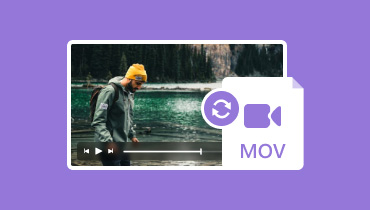
सर्वश्रेष्ठ 9 MOV कन्वर्टर्स की समीक्षा: सर्वश्रेष्ठ, मूल्य निर्धारण, सुविधाएँ
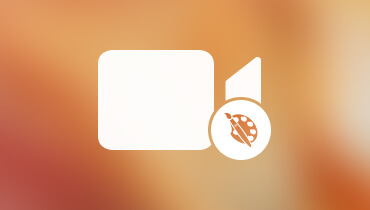
वीडियो की गुणवत्ता में सुधार के लिए शीर्ष 4 वीडियो एन्हांसर [समीक्षा + चरण]
 पैसे वापस करने का वादा
पैसे वापस करने का वादा फ्री ट्रायल के साथ खरीदने से पहले कोशिश करें। खरीद के बाद, आप अभी भी हमारी 30-दिन की गारंटी से आच्छादित हैं।
 सुरक्षित भुगतान
सुरक्षित भुगतान हम आपकी गोपनीयता को महत्व देते हैं और उन्नत एन्क्रिप्शन सुरक्षा के साथ आपकी जानकारी की रक्षा करते हैं।
 विश्वसनीय सेवाएं
विश्वसनीय सेवाएं 24 घंटे के भीतर ईमेल प्रतिक्रिया के माध्यम से आपकी सहायता के लिए उपलब्ध जानकार प्रतिनिधि।
 नि: शुल्क अद्यतन
नि: शुल्क अद्यतन हमारे आजीवन मुफ्त अपडेट से लाभ उठाएं, और लगातार जोड़े गए नई सुविधाओं का आनंद लें।